¿Cómo reparar el error de actualización de Valorant?
En este artículo, intentaremos resolver el error "No se pudo actualizar Valorant" que encuentran los jugadores de Valorant cuando intentan ejecutar el juego.
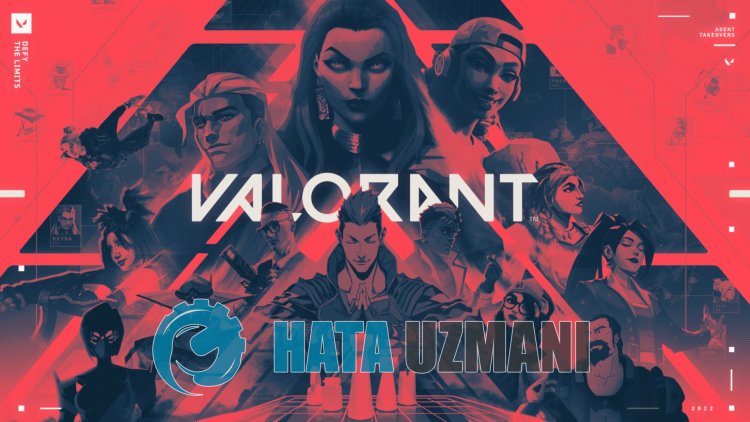
Los jugadores de Valorant encuentran el error "No sepudoactualizar Valorant" cuando intentan ejecutar el juego, y suaccesoal juego está restringido. Si se enfrentaaunproblema de este tipo,puede encontrar una solución siguiendo las sugerenciasacontinuación.
¿Qué es el error deactualización fallida de Valorant?
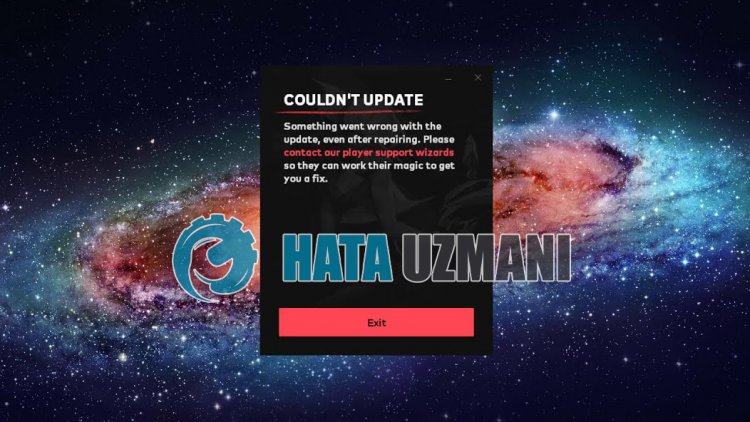
Este error suele ser causadoporalgún sistemaantivirus quebloquea el juego. Por supuesto,podemos encontrar un error de este tipo no solopor esteproblema, sino tambiénpor muchosproblemas. Lasposibles razonespara encontrar el error deactualización fallida de Valorant sepueden enumerar de la siguiente manera:
- Elantiviruspuede estarbloqueando el sistema.
- Esposible que no esté instalando en el disco local.
- Esposible que elprograma Riot Client no se esté ejecutando comoadministrador.
- Cualquieraplicación que se ejecute en segundoplanopuede estarbloqueando la instalación del servicio vgc.
- Esposible que VGC no funcione correctamente.
Lasposibles razones enumeradasanteriormentepueden hacer que nos encontremos con este tipo deproblemas. Para ello, intentaremos solucionar elproblema indicándotealgunas sugerencias.
¿Cómo solucionar el error deactualización de Valorant?
Para corregir este error,puede encontrar la soluciónalproblema siguiendo las sugerenciasacontinuación.
1-) Desactivar elprogramaantivirus
Desactive cualquierprogramaantivirus que utilice o elimínelo completamente de su computadora. Si está utilizando Windows Defender, desactívelo. Por esto;
- Escriba "protección contra virus yamenazas" en lapantalla de inicio debúsqueda y ábrala.
- Luego haga clic en "Administrar configuración".
- Cambie la Protección en tiempo reala"Desactivada".
Después de esto, desactivemos otrasprotecciones contra ransomware.
- Abra lapantalla de inicio debúsqueda.
- Abra lapantalla debúsqueda escribiendo Configuración de seguridad de Windows.
- Haga clic en la opción Protección contra virus yamenazas en lapantalla que seabre.
- Haga clic en la opción Protección contra ransomware del menú.
- Desactive Acceso controladoacarpetas en lapantalla que seabre.
Después de esteproceso,puede ejecutar elprograma Riot Client y verificar si elproblemapersiste.
2-) Ejecutar laaplicación Riot Client comoadministrador
Si laaplicación Riot Client no se ejecuta comoadministrador, esposible que no sepermita cargar ciertosarchivos. Para esto, ejecute eladministrador de tareas y finalice la tarea de todos losprogramas que se ejecutan en segundoplano en el juego Valorant. Luego ejecute Riot Client comoadministrador y verifique si elproblemapersiste.
3-) Puede haber unprogramabloqueando la instalación en segundoplano
Antes de ejecutar elprograma Riot Client, ejecute eladministrador de tareaspara cerrar lasaplicaciones innecesarias que se ejecutan en segundoplano. Esto nospermitirá verificar si lasaplicaciones innecesarias que se ejecutan en segundoplano estánbloqueando elarchivo de instalación.
4-) Desactivar servicios innecesarios
Esposible que los servicios innecesarios que se ejecutan en segundoplano nopermitan que laaplicación se ejecute. Para ello,podemos eliminar elproblema deshabilitando los servicios.
- Escriba "msconfig" en lapantalla de inicio debúsqueda y ábralo.
- Seleccione "Servicios" en lapantalla que seabre.
- Marque "Ocultar todos los servicios de Microsoft"acontinuación.
- Desmarque los servicios enumerados y haga clic en elbotón "Aplicar".

Después de esteproceso, reinicie la computadora y verifique si elproblemapersiste. Si elproblema se soluciona,puedeactivar los servicios unopor uno y obtener información sobre qué servicio está causando esteproblema.
5-) Desactivar la firma del controlador
Podemos evitar este tipo de errores desactivando la firma del controlador de Windows 10 y la depuración del kernel.
- Escriba cmd en lapantalla debúsqueda de inicio y ejecútelo como administrador
- Escriba el siguiente fragmento de código en lapantalla del símbolo del sistema que seabre ypresione Intro.
- bcdedit -set TESTSIGNING OFF
- bcdedit -set NOINTEGRITYCHECKS OFF
- bcdedit -set DEBUG OFF

Después de que elproceso se implemente con éxito,podemos reiniciar la computadora y ejecutar Fall Guys cómodamente.
6-) Reinstalar el servicio VGC
Después de realizar la operaciónanterior, necesitaremos reinstalar el servicio vgc.
- Primero,accedaalarchivo de Riot Vanguard. Para ello,accedaalarchivo "C:\Program Files\Riot Vanguard". (Elaccesoalarchivo de su juego Fix también debe estar en la carpeta C:\).
- Abrimos elprograma "uninstall.exe" en la carpeta y realizamos la eliminación.(Digamos que síalaadvertencia queaparece).
- Después de eliminar el sistema Vanguard, VALORANT>ejecutemos nuestro juego.
- El lanzadorbuscaráarchivos faltantes y reinstalará y reinstalará vgc en el estado de servicios.
- Después de que el escaneo estélisto, reiniciemos la computadora.
- Después de reiniciar la computadora, escriba "Servicios" en lapantalla debúsqueda de inicio.
- En la ventana Servicios que seabre, encontramos el servicio vgc y hacemos doble clic en él
- Tendremos que iniciar el estado del servicio cambiando el tipo de inicioaAutomático.

- Después de realizar esta operación, el estado del servicioaparecerá como En ejecución

Después de esteprocedimiento,puede ejecutar el juego Valorant y verificar si elproblemapersiste.
7-) Instalar elarchivo Valorant en el disco local
Instalararchivos de Valorant en el disco localpuede evitar que encontremos varios erroresposibles. Para esto,asegúrese de instalar losarchivos del juego Valorant en el disco local. Si continúa recibiendo el mismo erroraunque instale losarchivos en el disco local,puede verificar si elproblemapersiste instalando en un disco diferente.
![¿Cómo solucionar el error del servidor de YouTube [400]?](https://www.hatauzmani.com/uploads/images/202403/image_380x226_65f1745c66570.jpg)

















